 程序开发 > 正文
程序开发 > 正文iis新建站点(多个网站)
iis新建站点也就是添加网站,也称为创建站点,其步骤很简单,只需要选择站点所有在目录和勾选一些浏览权限就可以了。如果要在一台服务器(同IP)新建多个网站,还要设置一下主机头,文章最后会说到这个问题。
当然新建好站点之后,还要进行配置,由于配置涉及的内容比较多,所以放到《iis配置》一文中讲。本文将介绍 Windows 2008 R2(Windows7)和 Windows 2003(XP)iis新建站点的方法。
一、Windows 2008 R2(Windows7)iis新建站点
1、快捷步骤
开始 → 管理工具 → Internet 信息服务(IIS)管理器 → 单击 + 展开 → 右键“网站” → 添加网站 → 输入“网站名称”、选择物理路径 → 输入“主机名” → 确定。
2、详细步骤
1)依次选择“开始 → 管理工具 → Internet 信息服务(IIS)管理器”,打开窗口如图1所示:
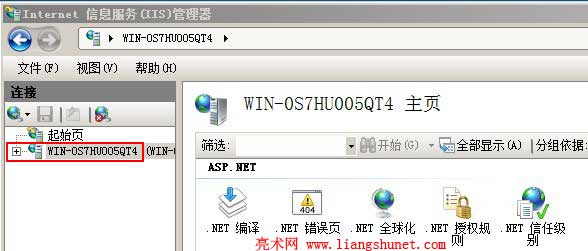
图1
2)单击计算机名称前的 + 展开,在“网站”上单击右键,如图2所示:
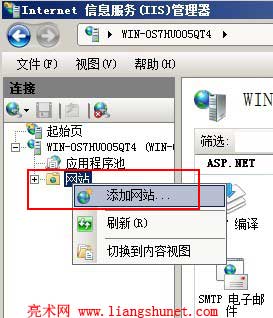
图2
3)选择“添加网站”,打开窗口如图3所示:
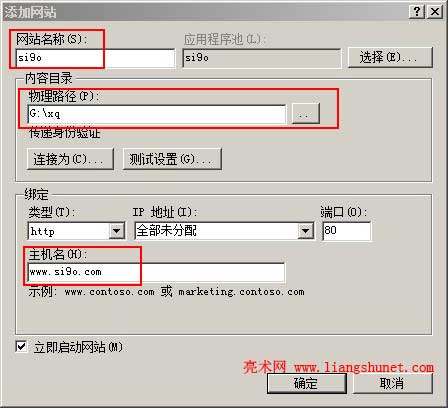
图3
4)输入网站名称;单击“物理路径”输入框右边的“..”按钮,选择待添加网站所在的目录;输入“主机名(网站域名)”。
5)单击“确定”,添加网站成功;可以浏览网页测试一下。如果程序没有问题,数据库连接正确,就可以正常打开网页。
二、Windows 2003(XP)iis新建站点
1、快捷步骤
开始 → 管理工具 → Internet 信息服务 → 单击“计算机名称”前的 + → 右键“网站” → 新建 → 网站 → 下一步 → 输入“网站描述” → 下一步 → 输入“此网站的主机名” → 下一步 → 单击“浏览”选择网站所在目录 → 下一步 → 勾选“读取、运行脚本(如 ASP)”(PHP网站勾选“执行(如 ISAPI 应用程序或 CGI)”) → 下一步 → 完成。
2、详细步骤
1)依次选择“开始 → 管理工具 → Internet 信息服务”,打开窗口如图4所示:
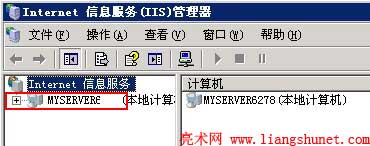
图4
2)单击计算机名称前的 + 展开,在“网站”上单击右键,如图5所示:

图5
3)依次选择“新建 → 网站”,打开“网站创建向导”窗口,单击“下一步”,打开窗口如图6所示:

图6
4)输入网站描述,单击“下一步”,打开窗口如图7所示:
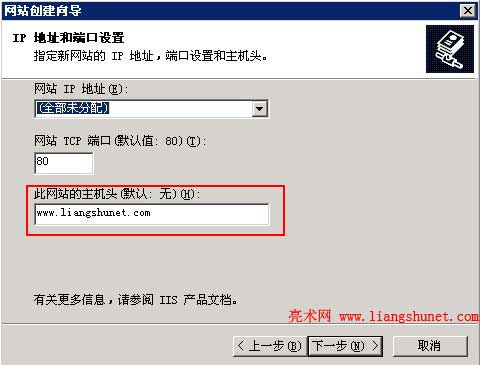
图7
5)输入“此网站的主机头”,单击“下一步”,打开窗口如图8所示:
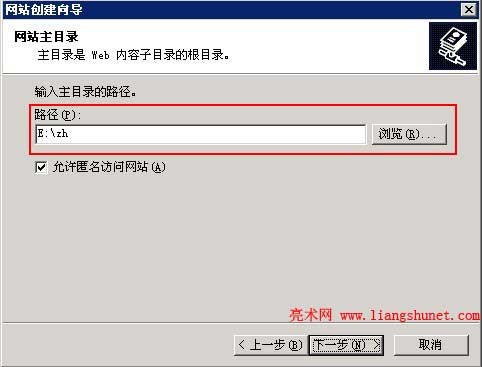
图8
6)单击“浏览”,选择待添加网站所在的目录,单击“下一步”,打开窗口如图9所示:
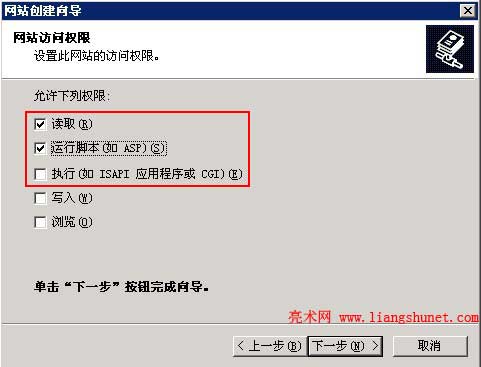
图9
7)勾选“读取、运行脚本(如 ASP)”,如果是 PHP 开发的网站,则勾选择“执行(如 ISAPI 应用程序或 CGI)”,单击“下一步”。
8)最后单击“完成”,添加网站成功,可以浏览网页测试。
三、一台服务器(同IP)添加多个网站
1、在新站点过程中已添加了网站的主机头,如果没有添加,请看《IIS配置》一文。
2、定位到 C:\Windows\System32\drivers\etc,用户记事本打开 hosts 文件,在该文件后在加上:
127.0.0.1 网站域名1(不带http://)
127.0.0.1 网站域名2
3、最后保存该文件就可以了。